word文档制作侧面标签的教程
时间:2023-04-13 10:46:01作者:极光下载站人气:532
越来越多的用户会在电脑上安装上常用的办公软件,其中的word软件相信是许多用户经常使用的一款办公软件,在word软件中有着专业性极强的功能来编辑文档文件,并且可以满足用户各种不同的编辑需求,因此word软件拥有了不少的忠实用户,当用户在编辑文档文件时,想要制作侧面标签,应该怎么来操作实现呢,其实这个问题很好解决,用户直接利用页面设置窗口来调整文字方向,接着再使用中文版式功能来实现纵横混排即可实现侧边标签的制作,那么具体的操作过程是怎样的呢,下面就和小编一起来看看word软件制作侧面标签的方法步骤吧,希望小编的教程可以帮助大家解决问题。
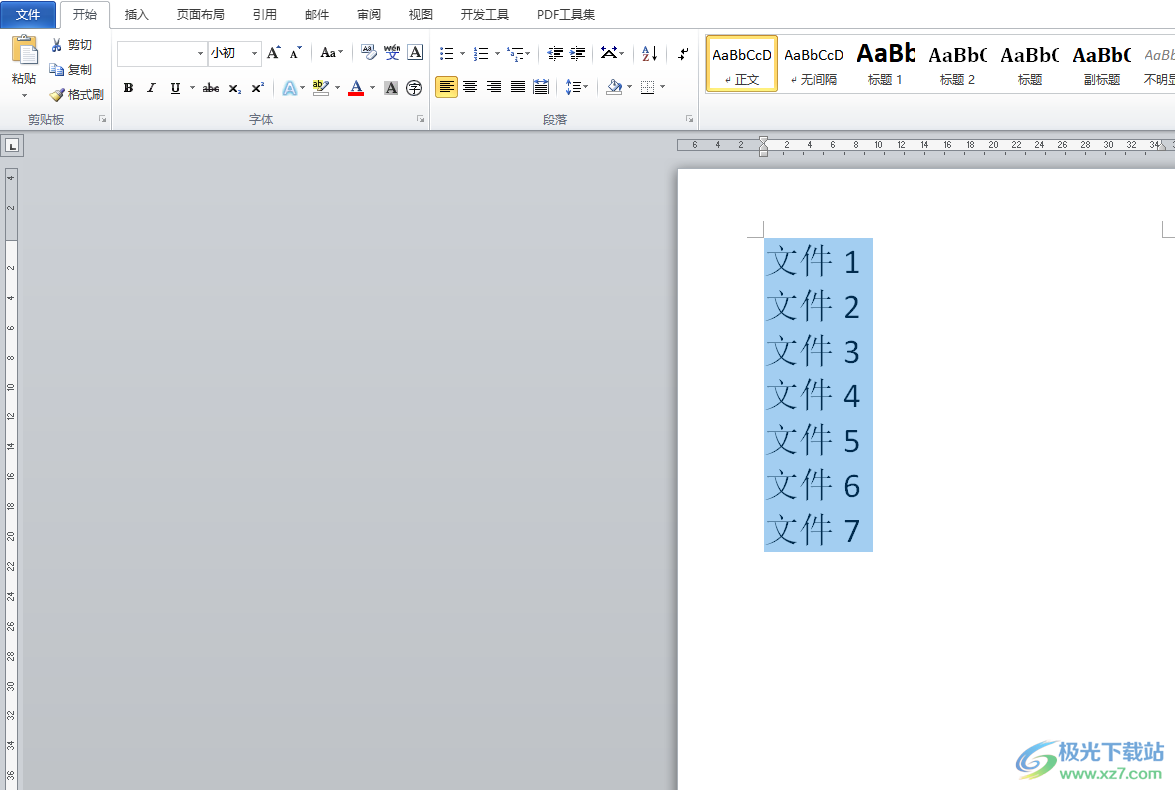
方法步骤
1.用户在电脑桌面上双击打开word文档文件,将会进入到编辑页面上,选中其中的标签内容
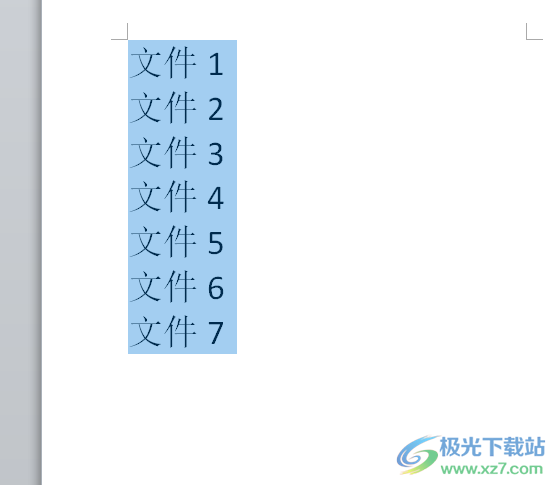
2.接着点击菜单栏中页面布局选项,在显示出来的选项卡中用户点击页面设置板块右侧的小箭头图标
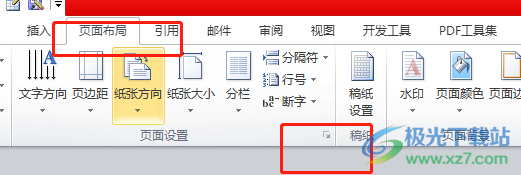
3.就可以打开页面设置窗口,用户需要将选项卡切换到文档网格选项卡上
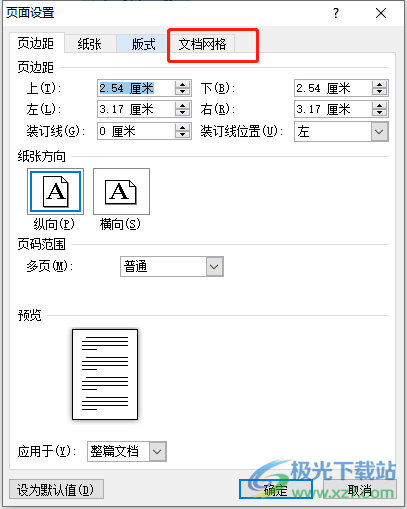
4.这时在显示出来的功能选项中,用户直接在文字排列板块中勾选方向的垂直选项并按下确定按钮就可以了
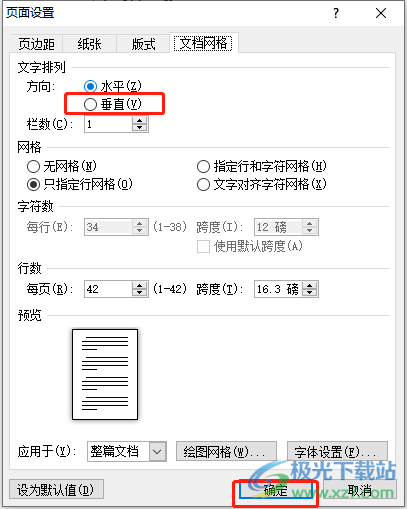
5.回到编辑页面上,就可以看到标签内容变为垂直方向排列了,用户选中标签中数字
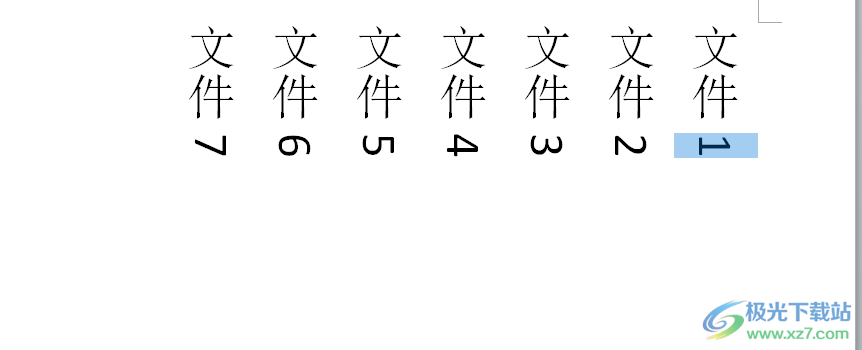
6.随后在菜单栏中点击开始选项,将会显示出相关的选项卡,用户找到中文版式功能
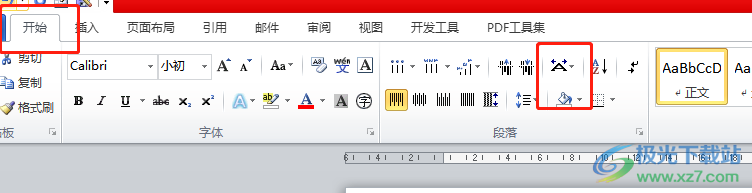
7.在弹出来的选项卡中,用户选择其中的纵横混排选项来调整数字方向
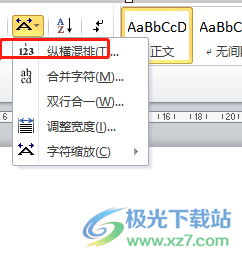
8.将会打开纵横混排窗口,用户直接按下确定按钮就可以了
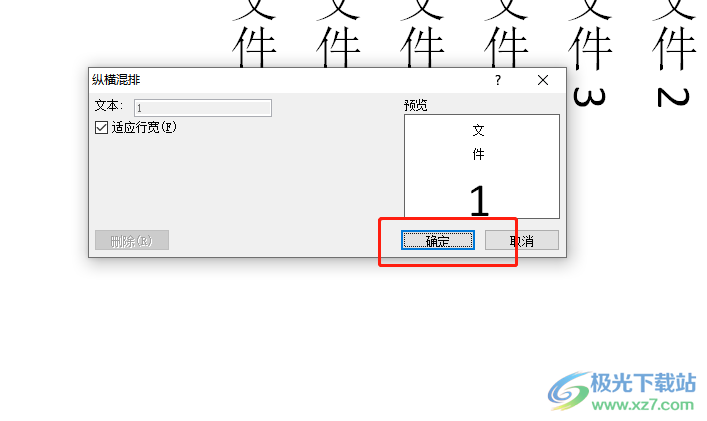
9.这时在编辑页面上,就可以看到数字已经变为横排了,用户可以利用格式刷功能来对其它数字方向进行调整
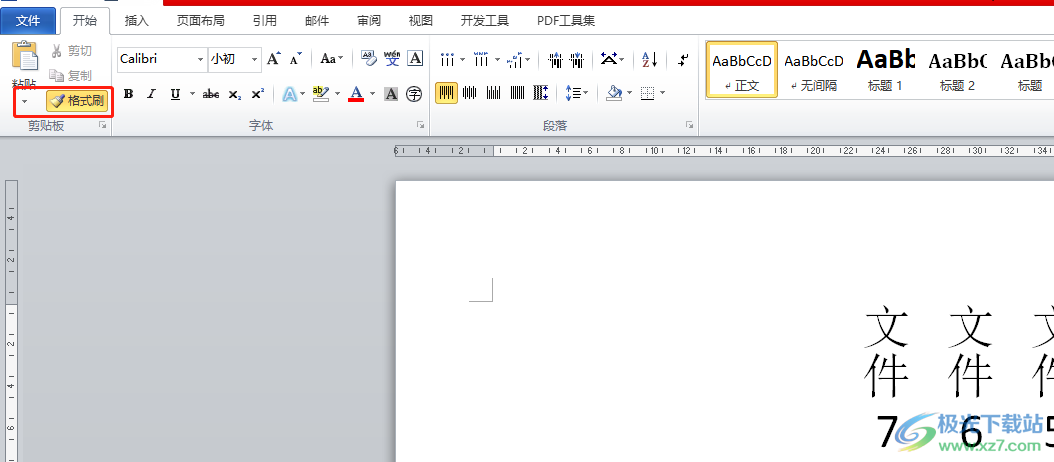
10.最后在页面上就可以成功制作出侧面标签了,如图所示
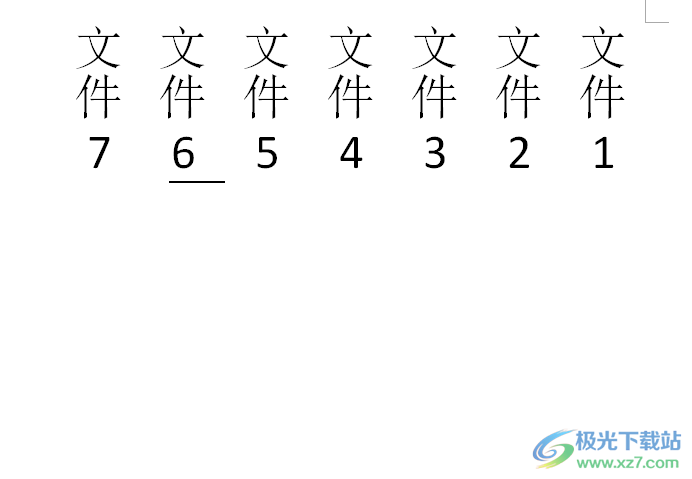
word软件是用户不可缺少的办公软件之一,当用户需要在文档页面上制作侧面标签时,就可以利用软件中的页面设置、中文版式和格式刷功能来实现,小编已经将操作过程整理出来了,有需要的用户可以跟着这些教程步骤操作起来,一定可以成功解决好大家的问题。

大小:60.68 MB版本:1.1.2.0环境:WinAll, WinXP, Win7
- 进入下载
相关推荐
相关下载
热门阅览
- 1百度网盘分享密码暴力破解方法,怎么破解百度网盘加密链接
- 2keyshot6破解安装步骤-keyshot6破解安装教程
- 3apktool手机版使用教程-apktool使用方法
- 4mac版steam怎么设置中文 steam mac版设置中文教程
- 5抖音推荐怎么设置页面?抖音推荐界面重新设置教程
- 6电脑怎么开启VT 如何开启VT的详细教程!
- 7掌上英雄联盟怎么注销账号?掌上英雄联盟怎么退出登录
- 8rar文件怎么打开?如何打开rar格式文件
- 9掌上wegame怎么查别人战绩?掌上wegame怎么看别人英雄联盟战绩
- 10qq邮箱格式怎么写?qq邮箱格式是什么样的以及注册英文邮箱的方法
- 11怎么安装会声会影x7?会声会影x7安装教程
- 12Word文档中轻松实现两行对齐?word文档两行文字怎么对齐?
网友评论